Sie haben Kinder und wollen ihre Daten und Einstellungen schützen, das Internetverhalten ihrer Sprösslinge steuern und Zugriffszeiten einrichten? Nichts leichter als das – Mac OS X bringt die nötigen Einstellungen von Bord aus mit! Mit dieser Schritt-für-Schritt-Anleitung richten Sie schnellstmöglich einen Account ein und können die gewünschte Kindersicherung einrichten:
Anlegen eines Accounts
1. Klicken Sie auf das Apfel-Symbol oben links, dann auf Systemeinstellungen.

2. Klicken Sie auf Benutzer und dann auf das Schloss-Symbol (neben dem Text „Zum Bearbeiten auf das Schloss klicken“) unten links im Fenster. Bestätigen Sie die Passwortabfrage.
3. Klicken Sie auf das Plus-Symbol um einen neuen Account zu erstellen.
4. Geben Sie die gewünschten Daten ein.
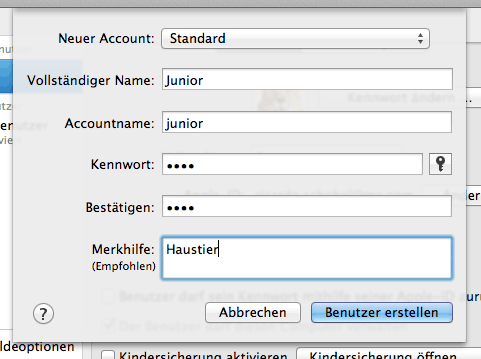
5. Bestätigen Sie mit einem Klick auf Benutzer erstellen.
6. Klicken Sie auf Anmeldeoptionen und kontrollieren Sie, ob die automatische Anmeldung deaktiviert ist. Wenn ja, belassen Sie die Einstellung, wenn nein, aktivieren Sie die Einstellung.
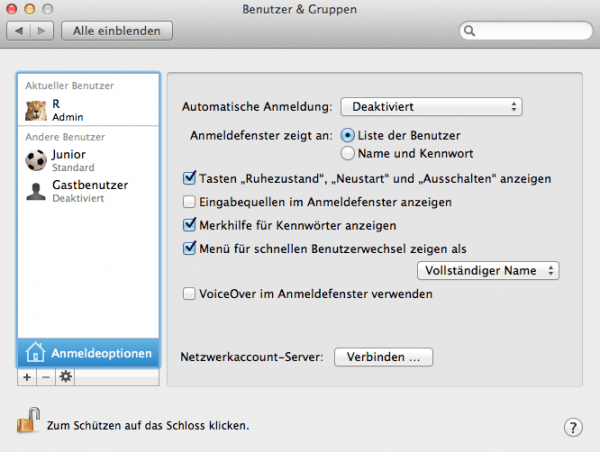
7. Klicken Sie nun auf den eben angelegten Benutzernamen und aktivieren Sie die Kindersicherung. Der Haken bei „Der Benutzer darf diesen Computer verwalten“ darf nicht gesetzt sein. Klicken Sie auf „Kindersicherung öffnen …“
Kindersicherung einrichten
Hinweis: Sie befinden sich nun im Bereich Systemeinstellungen -> Kindersicherung

Apps – Optionen auf Seite 1
Einfachen Finder aktivieren: Empfohlene Einstellung, vor allem für junge Benutzer
Programme beschränken: Hier können Sie auswählen, welche Programme benutzt werden dürfen
Dock bearbeiten: Wenn aktiviert, darf der Benutzer die Programme im Dock (Leiste, in der sich die Programme befinden) verschieben/hinzufügen/löschen
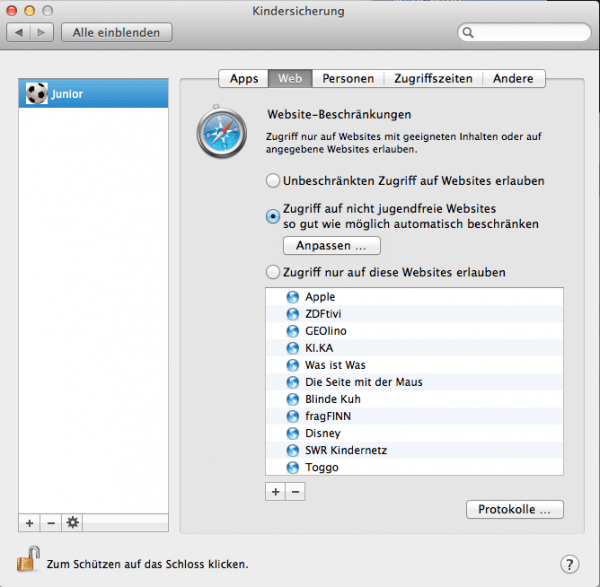
Web – Optionen auf Seite 2
Hier können Sie auswählen, welche Webseiten Ihr Kind betrachten darf. Beim unbeschränktem Zugriff kann jede Website angesurft werden, bei der mittleren Stufe haben Sie unter Anpassen die Möglichkeit, per Whitelist (erlaubt) und Blacklist (blockiert) immer erreichbare und immer gesperrte Seiten zu definieren. Die restriktivste Stufe erlaubt nur Websites, die sich in der abgebildeten Liste befinden. Diese Liste kann ebenfalls bearbeitet werden.
Restliche Optionen
Die restlichen Optionen sind weitgehend selbsterklärend.
Weitere Tipps
1. Stellen Sie sicher, dass der Anmeldebildschirm aktiviert ist. Wenn nicht, werden Sie automatisch in Ihren Account eingeloggt und der eingeschränkte Benutzeraccount kann umgangen werden.
2. Stellen Sie sicher dass Ihr Administrator-Account kennwortgesichert ist und das Kennwort dem Benutzer des eingeschränkten Accounts nicht bekannt ist.
